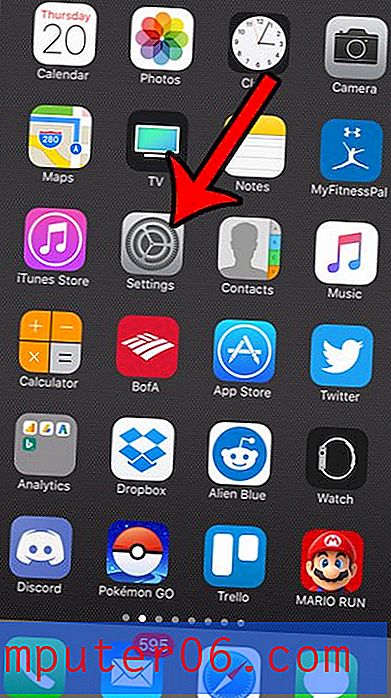Hotmail에서 전자 메일 주소를 차단하는 방법
인기있는 다른 이메일 제공 업체와 마찬가지로 Hotmail을 사용하면 스팸이라고 생각하고 정크 폴더로 필터링 할 메시지를 지정할 수 있습니다. 그러나 정크 메일 필터는 완벽하지 않으며 원치 않는 발신자의 일부 메시지가 여전히받은 편지함에 들어가는 것을 알 수 있습니다. 이 문제가 발생할 수있는 이유는 다양하지만 정크 메일 폴더로 항목을 이동하는 프로세스는 특정 전자 메일 보낸 사람으로부터 더 이상 메시지를받지 않도록하는 데 이상적이지 않습니다. 다행히도 Hotmail에는 특정 주소의 메시지를 필터링하는 데 훨씬 효과적인 계정에 적용 할 수있는 또 다른 방법이 있습니다.
핫메일 계정에서 이메일 발신자 차단
내가 선택한 핸들이 더 이상 의미가 없을 정도로 오랫동안 Hotmail 계정을 사용해 왔습니다. 그러나 많은 오래된 지인들은 여전히 그 주소를 가지고 있으며 그것은 또한 여러 다른 계정에 사용하는 주소이기도합니다. 따라서 사용 상태를 유지하고 주기적으로 계속 확인해야합니다. 불행히도, 제가 이메일 주소를 사용한 기간은 스팸의 대상이되었습니다. 필자는 일반적으로 원하지 않는 메시지를 처리하기 위해 Move To-> Junk 방법을 사용하지만 공격적인 발신자에게는 Hotmail이 훨씬 더 나은 솔루션을 제공합니다. 차단 된 발신자 목록에 원치 않는 발신자를 추가 할 수 있는데, 이는 Hotmail에서 이메일 주소를 차단하는 방법에 대한 Hotmail의 가장 효과적인 솔루션입니다.
Hotmail 계정에 로그인 한 후 Hotmail 계정 창의 오른쪽 상단에있는 옵션 단추를 클릭 한 다음 추가 옵션 을 클릭하십시오.
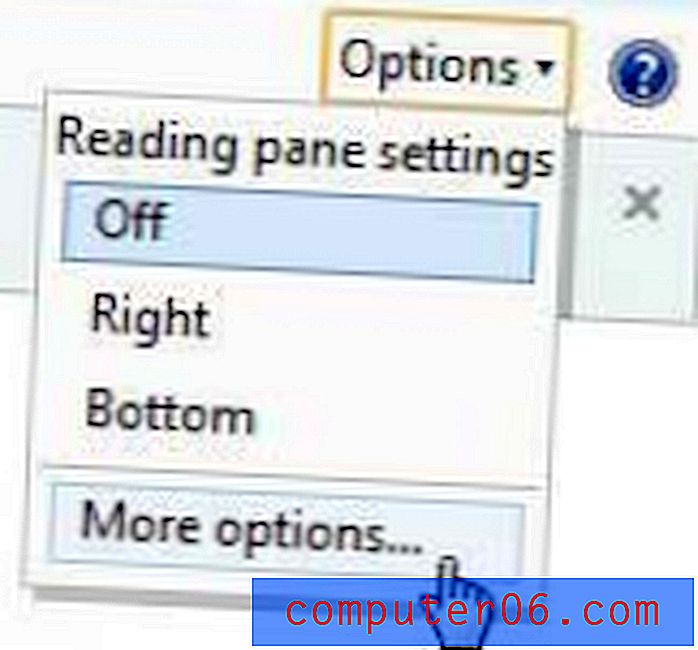
이전에이 메뉴를 본 적이 없다면 Hotmail 계정의 모양과 동작을 사용자 정의하기위한 다양한 옵션이 있음을 알 수 있습니다. 특정 목적을 위해이 위치에있는 동안 향후이 메뉴로 돌아와서 서비스 경험을 향상시킬 수있는 Hotmail 계정의 다른 변경 사항을 찾아 보는 것이 좋습니다.
차단 된 발신자 목록을 변경하려면 정크 메일 방지 섹션에서 안전하고 차단 된 발신자 링크를 클릭하십시오.
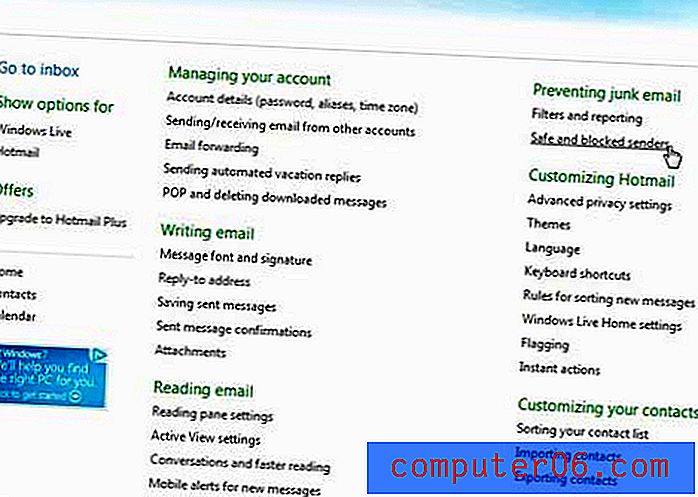
다음 화면에서 녹색 차단 된 발신자 링크를 클릭하면 차단 된 발신자 화면으로 이동합니다. 여기에서 차단 된 이메일 주소 또는 도메인 필드에 해당 주소를 입력 한 다음 목록에 추가 버튼 을 클릭하여 이메일 주소 를 목록에 추가 할 수 있습니다. 반대로, 누군가가 목록에 잘못 추가 된 경우 창의 오른쪽에있는 목록에서 해당 사용자를 클릭 한 다음 목록에서 제거 버튼을 클릭 할 수 있습니다.
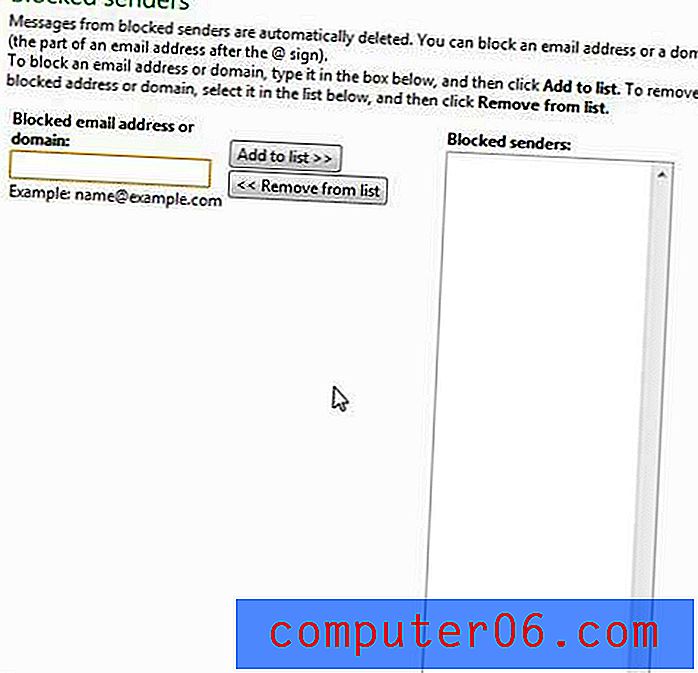
이전에이 유틸리티를 사용한 적이 없다면 차단 된 발신자 목록에 이미 이름이 있으면 혼동 될 수 있습니다. Hotmail은 알려진 스패머의 주소가 과거에 사용자에게 메시지를 보낸 경우이 목록에 자동으로 추가합니다. 과거에 여러 메시지를 스팸으로 표시 한 경우이 목록에 이름이 표시 될 수도 있습니다.